Discord'da Tema nasıl değiştirilir
Varsayılan Discord teması(Discord theme) fena değil, ancak seçenekler varken herkes onu etrafta tutmakla ilgilenmiyor. Evet, Discord , kullanıcıların hesaplarının görünümünü değiştirmesini mümkün kılar ve bunun nasıl yapılacağını kesinlikle açıklayacağız.
Discord'da Tema nasıl değiştirilir
Şimdi, görev basit, ancak seçenekler çok değil. Görüyorsunuz, kullanıcılar yalnızca koyu temayı veya açık temayı seçebilir. Gelecekte, Discord(Discord) geliştiricilerinin, kullanıcıların hesaplarının görünümünü ve hissini kişiselleştirmeleri için daha fazla seçenek üreteceğini kesinlikle umuyoruz .
- PC'nizde Discord uygulamasını başlatın
- Ayarlar menüsünü ziyaret edin
- Görünüm sekmesini seçin
- Koyu veya Açık temayı seçin
Bu durumdan biraz daha detaylı bahsedelim.

Discord'un(Discord) görünümünde değişiklik yapabilmemiz için önce kullanıcının Kullanıcı Ayarları(User Settings) alanına gitmesi gerekir . Bu, uygulamanın altındaki dişli çarka tıklayarak yapılabilir ve oradan artık seçim yapabileceğiniz bir ton seçenek görmelisiniz.
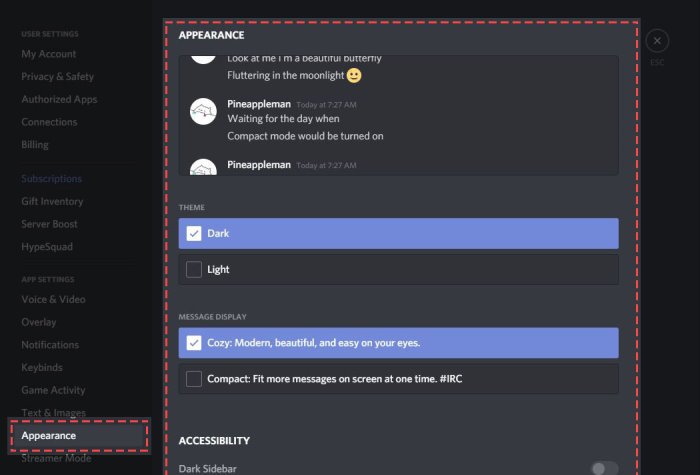
Kullanıcı Ayarları(User Settings) alanının solundan, Uygulama Ayarları'na gidin ve (App Settings)Discord'u(Discord) beğeninize göre şekillendirmek için gereken tüm araçları ortaya çıkarmak için Görünüm'e(Appearance) tıklayarak zaman kaybetmeden
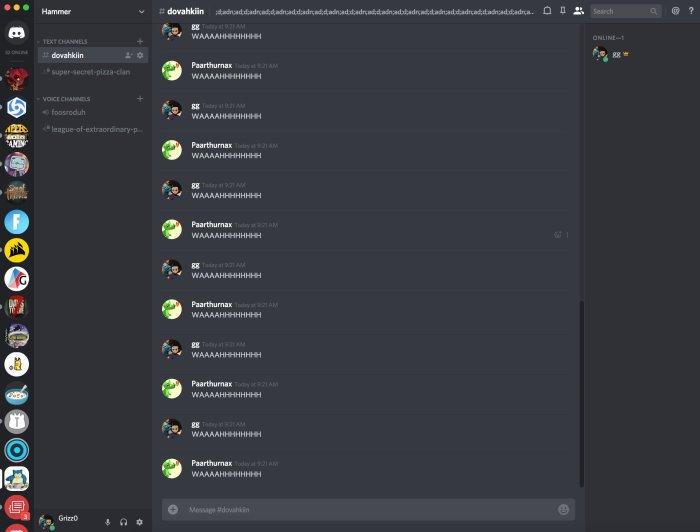
Ne yazık ki, burada kullanıcıların değiştirebileceği pek bir şey yok ve bu üzücü. Ama biz sadece verilenle yetinebiliriz, o halde bunu nasıl yapacağımıza bakalım.
Zahmetsiz. Görünümü daha koyu bir gölgeye veya daha parlak hale getirmek için ışığa değiştirmek için Karanlık'a (Dark)tıklamanız(Just) yeterlidir .
Kullanıcılar ayrıca , erişilebilirlik amacıyla değişiklik yapma yeteneğinin yanı sıra iki Mesaj Görüntüleme seçeneği arasından seçim yapabilir.(Message Display)
Herhangi bir sorunuz varsa, lütfen yorumlar bölümünde bize bildirin, yanıtlamak için elimizden geleni yapacağız.
Şimdi devamını okuyun(Now read next) : Discord'da aynı anda Ekran Paylaşımı ve Sesli Sohbet Nasıl Yapılır(How to Screen Share and Voice Chat on Discord at the same time) ?
Related posts
Discord üzerinde Text and Images için Spoiler Tags nasıl eklenir
Fix Windows PC'te Sınırlı Discord error oranını derecelendiriyorsunuz
Fix Discord Mic Windows 11/10'da çalışmıyor
Discord Ses kalitesi Windows PC üzerinde nasıl geliştirilir
Discord and Invite friends bir Chat Server nasıl oluşturulur
Discord Invite Invalid error nasıl giderilir?
senin YouTube account için Discord içinde Windows 11/10 bağlanamadı
Discord, Windows PC'de Bağlantı Ekranında Açılmayacak veya Sıkışmıyor
Windows PC'de Fix Discord Error 1105
Bir QR code aracılığıyla Discord giriş nasıl
PC and Web için Discord üzerinde Developer Mode nasıl etkinleştirilir
BOTS Discord server, Mobile or PC'ya nasıl eklenir?
Discord'de Audio Quality or change Bitrate'yi nasıl ayarlanır?
Discord account'nızı nasıl devre dışı bırakılır, silmek veya geri yüklemek için
Discord Streamer Mode nasıl ayarlanır
Aynı zamanda Discord'te Screen Share and Voice Chat'de
Programmers için Best Discord Servers katılmak için
Discord Overlay Windows 10'de çalışmıyor: Nasıl düzeltilir
Discord'da Otomatik Embed Link preview'yi nasıl devre dışı bırakılır?
PC'den Discord Username and Avatar nasıl değiştirilir
